通达信功能使用技巧
通达信系列软件软件使用技巧
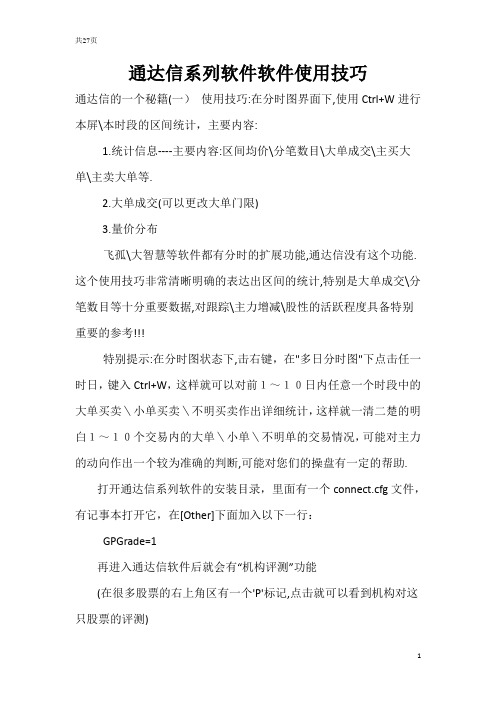
通达信系列软件软件使用技巧通达信的一个秘籍(一)使用技巧:在分时图界面下,使用Ctrl+W进行本屏\本时段的区间统计,主要内容:1.统计信息----主要内容:区间均价\分笔数目\大单成交\主买大单\主卖大单等.2.大单成交(可以更改大单门限)3.量价分布飞孤\大智慧等软件都有分时的扩展功能,通达信没有这个功能.这个使用技巧非常清晰明确的表达出区间的统计,特别是大单成交\分笔数目等十分重要数据,对跟踪\主力增减\股性的活跃程度具备特别重要的参考!!!特别提示:在分时图状态下,击右键,在"多日分时图"下点击任一时日,键入Ctrl+W,这样就可以对前1~10日内任意一个时段中的大单买卖\小单买卖\不明买卖作出详细统计,这样就一清二楚的明白1~10个交易内的大单\小单\不明单的交易情况,可能对主力的动向作出一个较为准确的判断,可能对您们的操盘有一定的帮助.打开通达信系列软件的安装目录,里面有一个connect.cfg文件,有记事本打开它,在[Other]下面加入以下一行:GPGrade=1再进入通达信软件后就会有“机构评测”功能(在很多股票的右上角区有一个'P'标记,点击就可以看到机构对这只股票的评测)通达信的一个秘籍(二)此次介绍的功能是“虚拟成交量”里面有一个"VOL-TDX"公式,可以一用盘后此公式和传统的成交量没有区别,但在开市期间就完全不一样了,自己在开市期间用用就知道了通达信的一个秘籍(三)此次介绍的功能是“趋势导航”功能打开通达信系列软件的安装目录,里面有一个connect.cfg文件,用记事本打开它,在[Other]下面加入以下一行:Tend=1再进入通达信软件后就会有“趋势导航”功能(如果没有的话,可能需要用自带的数据处理工具清除一下缓存的数据,再重新进入)股票相关信息快速定位Ctrl+R通达信软件技巧(一)分时图是指大盘和个股的动态实时(即时)分时走势图,其在实战研判中的地位极其重要,是即时把握多空力量转化即市场变化直接根本. 大盘:1) 白色曲线:表示大盘加权指数,即证交所每日公布媒体常说的大盘实际指数。
通达信一般人不知道的功能全部在里面,图解详细文字说明
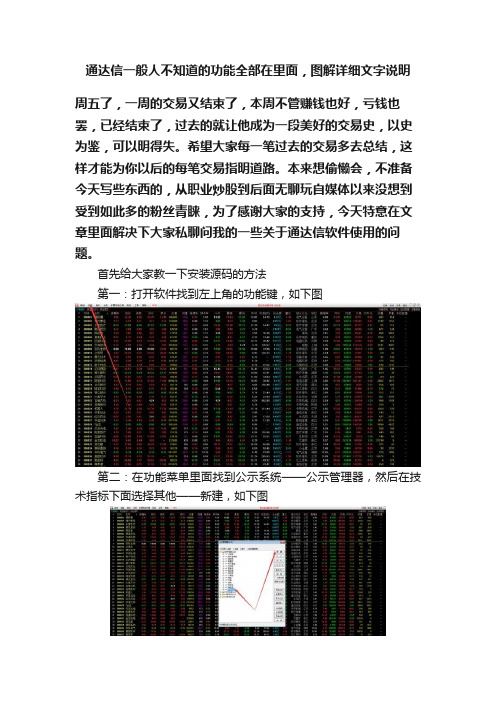
通达信一般人不知道的功能全部在里面,图解详细文字说明
周五了,一周的交易又结束了,本周不管赚钱也好,亏钱也罢,已经结束了,过去的就让他成为一段美好的交易史,以史为鉴,可以明得失。
希望大家每一笔过去的交易多去总结,这样才能为你以后的每笔交易指明道路。
本来想偷懒会,不准备今天写些东西的,从职业炒股到后面无聊玩自媒体以来没想到受到如此多的粉丝青睐,为了感谢大家的支持,今天特意在文章里面解决下大家私聊问我的一些关于通达信软件使用的问题。
首先给大家教一下安装源码的方法
第一:打开软件找到左上角的功能键,如下图
第二:在功能菜单里面找到公示系统——公示管理器,然后在技术指标下面选择其他——新建,如下图
第三:在打开的新建文件夹里面输入自己的指标源码,并选择好次指标是主图指标还是幅图指标,如下图
关于指标安装就说这么些,不懂的看了应该很快就明白了。
其次给大家说下通达信最基本的软件操作
第一:盘面整体说明,打开界面最下面是选择交易市场和品种以及自选股,自定义板块,如下图
第二:多股同列和自定义版面设置,这样你可以在一个电脑屏的看到一个股票多周期走势或者是多个市场的走势。
设置方法:左上角功能——定制面板——新建定制版面,在看到下图页面之后选择窗口插入(按照自己的需要插入窗口),最后选择保存。
第三:基本设置键CTRL+D就能看到基本设置界面,可以自行调整适合自己的界面,如下图
对于通达信最基本的操作和设置就就简单的说这些,希望给刚开始使用通达信的朋友带来帮助,也给之前使用,现在还有些不清楚的朋友带来帮助,周末了,大家好好玩调整状态下周继续我们喜欢又具有挑战性质的交易。
最后喜欢的朋友可以点赞下,转发下,关注下,谢谢。
通达信软件的使用技巧
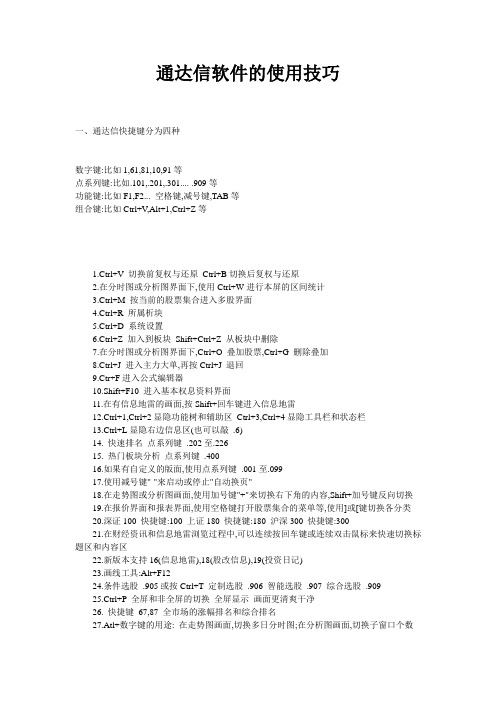
通达信软件的使用技巧一、通达信快捷键分为四种数字键:比如1,61,81,10,91等点系列键:比如.101,.201,.301 (909)功能键:比如F1,F2... 空格键,减号键,TAB等组合键:比如Ctrl+V,Alt+1,Ctrl+Z等1.Ctrl+V 切换前复权与还原Ctrl+B切换后复权与还原2.在分时图或分析图界面下,使用Ctrl+W进行本屏的区间统计3.Ctrl+M 按当前的股票集合进入多股界面4.Ctrl+R 所属析块5.Ctrl+D 系统设置6.Ctrl+Z 加入到板块Shift+Ctrl+Z 从板块中删除7.在分时图或分析图界面下,Ctrl+O 叠加股票,Ctrl+G 删除叠加8.Ctrl+J 进入主力大单,再按Ctrl+J 退回9.Ctr+F进入公式编辑器10.Shift+F10 进入基本权息资料界面11.在有信息地雷的画面,按Shift+回车键进入信息地雷12.Ctrl+1,Ctrl+2显隐功能树和辅助区Ctrl+3,Ctrl+4显隐工具栏和状态栏13.Ctrl+L显隐右边信息区(也可以敲.6)14. 快速排名点系列键.202至.22615. 热门板块分析点系列键.40016.如果有自定义的版面,使用点系列键.001至.09917.使用减号键"-"来启动或停止"自动换页"18.在走势图或分析图画面,使用加号键"+"来切换右下角的内容,Shift+加号键反向切换19.在报价界面和报表界面,使用空格键打开股票集合的菜单等,使用]或[键切换各分类20.深证100 快捷键:100 上证180 快捷键:180 沪深300 快捷键:30021.在财经资讯和信息地雷浏览过程中,可以连续按回车键或连续双击鼠标来快速切换标题区和内容区22.新版本支持16(信息地雷),18(股改信息),19(投资日记)23.画线工具:Alt+F1224.条件选股.905或按Ctrl+T 定制选股.906 智能选股.907 综合选股.90925.Ctrl+P 全屏和非全屏的切换全屏显示画面更清爽干净26. 快捷键67,87 全市场的涨幅排名和综合排名27.Atl+数字键的用途: 在走势图画面,切换多日分时图;在分析图画面,切换子窗口个数28.TAB的用途:在行情报价画面,切换行情信息和财务信息,在分时图画面,切换上下午半场,在分析图画面,叠加或删除叠加均线29.中括号键"[ ""]"的用途:在行情报价画面,分类股票切换;在分析图用于轮换周期。
通达信软件的十大实用小功能,收藏起来,学以致用
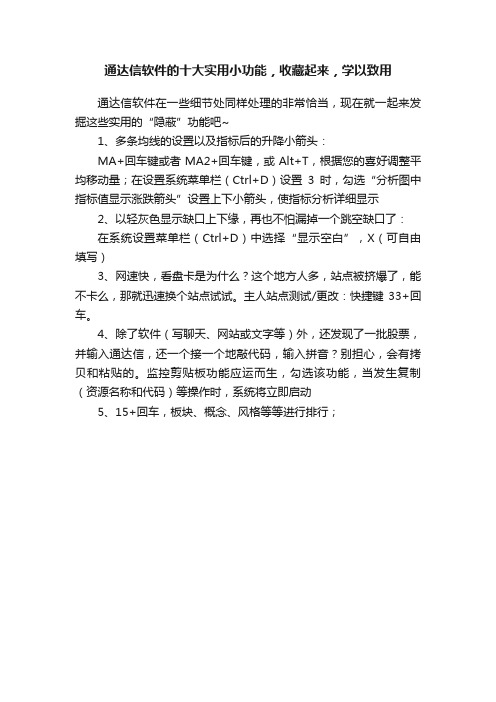
通达信软件的十大实用小功能,收藏起来,学以致用
通达信软件在一些细节处同样处理的非常恰当,现在就一起来发掘这些实用的“隐蔽”功能吧~
1、多条均线的设置以及指标后的升降小箭头:
MA+回车键或者MA2+回车键,或Alt+T,根据您的喜好调整平均移动量;在设置系统菜单栏(Ctrl+D)设置3时,勾选“分析图中指标值显示涨跌箭头”设置上下小箭头,使指标分析详细显示
2、以轻灰色显示缺口上下缘,再也不怕漏掉一个跳空缺口了:
在系统设置菜单栏(Ctrl+D)中选择“显示空白”,X(可自由填写)
3、网速快,看盘卡是为什么?这个地方人多,站点被挤爆了,能不卡么,那就迅速换个站点试试。
主人站点测试/更改:快捷键33+回车。
4、除了软件(写聊天、网站或文字等)外,还发现了一批股票,并输入通达信,还一个接一个地敲代码,输入拼音?别担心,会有拷贝和粘贴的。
监控剪贴板功能应运而生,勾选该功能,当发生复制(资源名称和代码)等操作时,系统将立即启动
5、15+回车,板块、概念、风格等等进行排行;。
通达信功能使用技巧
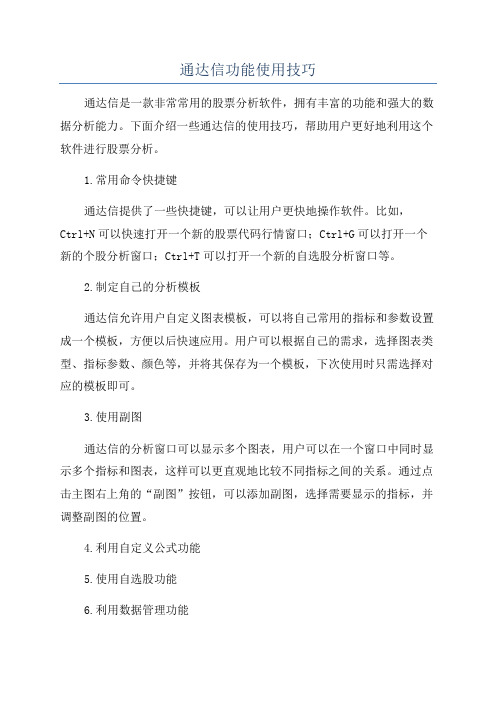
通达信功能使用技巧通达信是一款非常常用的股票分析软件,拥有丰富的功能和强大的数据分析能力。
下面介绍一些通达信的使用技巧,帮助用户更好地利用这个软件进行股票分析。
1.常用命令快捷键通达信提供了一些快捷键,可以让用户更快地操作软件。
比如,Ctrl+N可以快速打开一个新的股票代码行情窗口;Ctrl+G可以打开一个新的个股分析窗口;Ctrl+T可以打开一个新的自选股分析窗口等。
2.制定自己的分析模板通达信允许用户自定义图表模板,可以将自己常用的指标和参数设置成一个模板,方便以后快速应用。
用户可以根据自己的需求,选择图表类型、指标参数、颜色等,并将其保存为一个模板,下次使用时只需选择对应的模板即可。
3.使用副图通达信的分析窗口可以显示多个图表,用户可以在一个窗口中同时显示多个指标和图表,这样可以更直观地比较不同指标之间的关系。
通过点击主图右上角的“副图”按钮,可以添加副图,选择需要显示的指标,并调整副图的位置。
4.利用自定义公式功能5.使用自选股功能6.利用数据管理功能7.利用K线形态指标通达信的分析指标中提供了一些常用的K线形态指标,比如乌云盖顶、吞没等,这些指标可以帮助用户判断市场的走势。
用户可以在通达信的指标选择界面中找到这些指标,并应用到自己的分析图表中。
8.利用历史回测功能通达信的历史回测功能可以帮助用户模拟股票交易,以测试自己的交易策略。
点击主菜单中的“交易”-“回测分析”可以打开历史回测界面,用户可以选择回测的股票代码、回测的时间范围,并设置回测的参数和交易规则等。
回测结束后,通达信会自动生成回测报告,分析交易策略的表现。
9.利用批量命令功能通达信的批量命令功能可以帮助用户一次性对多个股票进行相同的操作。
用户可以选择需要批量操作的股票代码,然后点击主菜单中的“工具”-“批量命令”可以打开批量命令界面,用户可以选择需要进行的操作,并进行设置。
这样可以大大提高操作效率,节省时间。
10.利用其他辅助工具通达信还提供了其他一些辅助工具,比如股票池和板块行情等。
通达信使用攻略范文
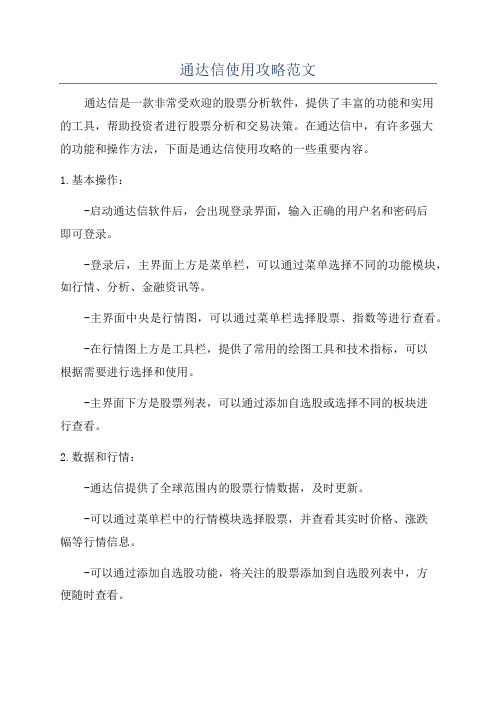
通达信使用攻略范文通达信是一款非常受欢迎的股票分析软件,提供了丰富的功能和实用的工具,帮助投资者进行股票分析和交易决策。
在通达信中,有许多强大的功能和操作方法,下面是通达信使用攻略的一些重要内容。
1.基本操作:-启动通达信软件后,会出现登录界面,输入正确的用户名和密码后即可登录。
-登录后,主界面上方是菜单栏,可以通过菜单选择不同的功能模块,如行情、分析、金融资讯等。
-主界面中央是行情图,可以通过菜单栏选择股票、指数等进行查看。
-在行情图上方是工具栏,提供了常用的绘图工具和技术指标,可以根据需要进行选择和使用。
-主界面下方是股票列表,可以通过添加自选股或选择不同的板块进行查看。
2.数据和行情:-通达信提供了全球范围内的股票行情数据,及时更新。
-可以通过菜单栏中的行情模块选择股票,并查看其实时价格、涨跌幅等行情信息。
-可以通过添加自选股功能,将关注的股票添加到自选股列表中,方便随时查看。
-可以设置预警功能,当股票价格达到设定的条件时,会自动提醒用户。
3.技术分析工具:-通达信提供了一系列的技术分析工具,包括常用的均线、MACD、KDJ、RSI等指标。
-可以通过菜单栏中的指标模块选择不同的指标,并在行情图上绘制相应的指标线。
-可以通过参数设置,调整指标的计算周期和颜色等属性。
-可以通过对比不同的指标线,判断股票的走势和买卖信号。
4.绘图工具:-通达信提供了丰富的绘图工具,包括直线、矩形、圆形等基础工具,以及趋势线、斐波那契等高级工具。
-可以通过菜单栏中的绘图模块选择不同的绘图工具,并在行情图上进行绘制。
-可以通过调整绘图工具的属性,如颜色、线型等,进行个性化设置。
-绘制完成后,可以通过点击工具栏上的保存按钮,将绘图保存为相应的图片文件。
5.策略回测:-通达信提供了策略回测功能,可以通过历史数据测试不同的交易策略。
-可以通过菜单栏中的策略模块选择不同的策略,并设置相关的参数。
-策略回测会生成详细的回测报告,包括收益曲线、最大回撤、年化收益率等指标,可以评估策略的有效性。
用通达信软件必须知道一些使用窍门
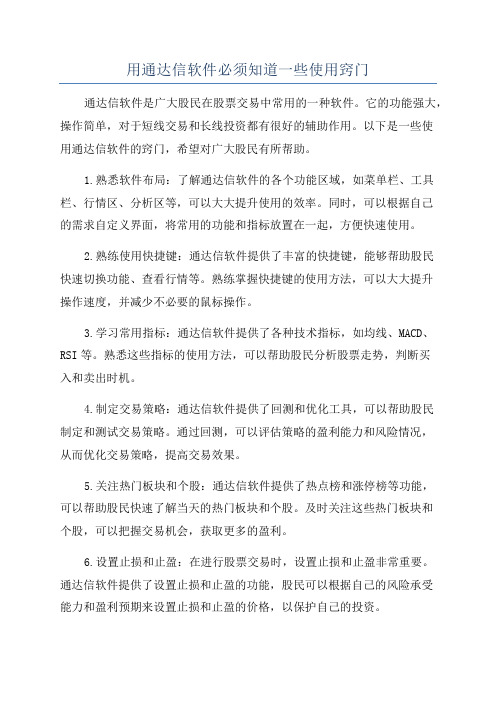
用通达信软件必须知道一些使用窍门通达信软件是广大股民在股票交易中常用的一种软件。
它的功能强大,操作简单,对于短线交易和长线投资都有很好的辅助作用。
以下是一些使用通达信软件的窍门,希望对广大股民有所帮助。
1.熟悉软件布局:了解通达信软件的各个功能区域,如菜单栏、工具栏、行情区、分析区等,可以大大提升使用的效率。
同时,可以根据自己的需求自定义界面,将常用的功能和指标放置在一起,方便快速使用。
2.熟练使用快捷键:通达信软件提供了丰富的快捷键,能够帮助股民快速切换功能、查看行情等。
熟练掌握快捷键的使用方法,可以大大提升操作速度,并减少不必要的鼠标操作。
3.学习常用指标:通达信软件提供了各种技术指标,如均线、MACD、RSI等。
熟悉这些指标的使用方法,可以帮助股民分析股票走势,判断买入和卖出时机。
4.制定交易策略:通达信软件提供了回测和优化工具,可以帮助股民制定和测试交易策略。
通过回测,可以评估策略的盈利能力和风险情况,从而优化交易策略,提高交易效果。
5.关注热门板块和个股:通达信软件提供了热点榜和涨停榜等功能,可以帮助股民快速了解当天的热门板块和个股。
及时关注这些热门板块和个股,可以把握交易机会,获取更多的盈利。
6.设置止损和止盈:在进行股票交易时,设置止损和止盈非常重要。
通达信软件提供了设置止损和止盈的功能,股民可以根据自己的风险承受能力和盈利预期来设置止损和止盈的价格,以保护自己的投资。
7.学习技术分析理论:通达信软件是一个技术分析工具,通过学习技术分析理论,可以更好地运用通达信软件进行股票分析和交易。
了解技术分析中的常见形态和信号,可以帮助股民发现更多的交易机会。
8.多维度分析:通达信软件提供了多维度的分析功能,如财务分析、基本面分析等。
股民可以综合利用这些分析手段,从多个角度来评估股票的价值和风险,从而做出更明智的投资决策。
9.注重风险管理:通达信软件提供了风险管理工具,如仓位管理、资金管理等。
通达信功能使用技巧
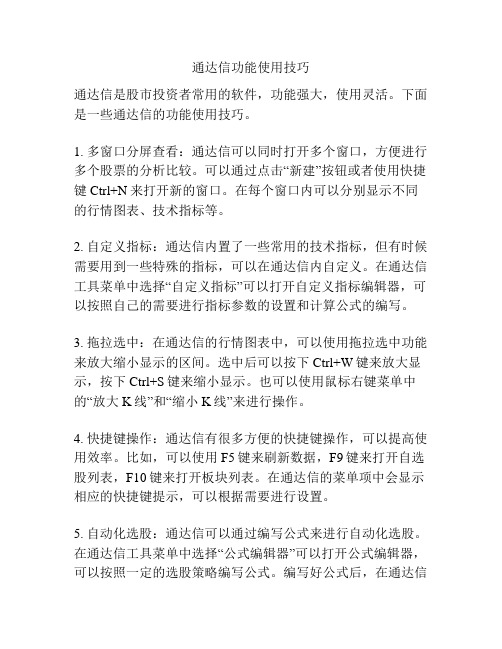
通达信功能使用技巧通达信是股市投资者常用的软件,功能强大,使用灵活。
下面是一些通达信的功能使用技巧。
1. 多窗口分屏查看:通达信可以同时打开多个窗口,方便进行多个股票的分析比较。
可以通过点击“新建”按钮或者使用快捷键Ctrl+N来打开新的窗口。
在每个窗口内可以分别显示不同的行情图表、技术指标等。
2. 自定义指标:通达信内置了一些常用的技术指标,但有时候需要用到一些特殊的指标,可以在通达信内自定义。
在通达信工具菜单中选择“自定义指标”可以打开自定义指标编辑器,可以按照自己的需要进行指标参数的设置和计算公式的编写。
3. 拖拉选中:在通达信的行情图表中,可以使用拖拉选中功能来放大缩小显示的区间。
选中后可以按下Ctrl+W键来放大显示,按下Ctrl+S键来缩小显示。
也可以使用鼠标右键菜单中的“放大K线”和“缩小K线”来进行操作。
4. 快捷键操作:通达信有很多方便的快捷键操作,可以提高使用效率。
比如,可以使用F5键来刷新数据,F9键来打开自选股列表,F10键来打开板块列表。
在通达信的菜单项中会显示相应的快捷键提示,可以根据需要进行设置。
5. 自动化选股:通达信可以通过编写公式来进行自动化选股。
在通达信工具菜单中选择“公式编辑器”可以打开公式编辑器,可以按照一定的选股策略编写公式。
编写好公式后,在通达信的自选股界面中应用该公式就可以进行自动化选股。
6. 同步线上线下数据:通达信可以通过安装通达信同步工具来同步线上和线下的数据,可以将一个选股系统所用的数据同步到其他机器上,或者将线下机器的数据同步到线上机器上。
这样可以方便在不同的机器上进行股票操作,而不会因为数据不同步而产生冲突。
7. 投资策略模拟:通达信提供了模拟交易功能,可以进行虚拟的投资操作来验证投资策略的有效性。
在通达信的帮助菜单中选择“模拟交易系统”可以进行模拟交易设置。
设置好后,在通达信的交易界面中可以进行虚拟的买卖操作,观察投资结果。
通达信功能丰富,千变万化,以上只是其中的一小部分功能使用技巧。
- 1、下载文档前请自行甄别文档内容的完整性,平台不提供额外的编辑、内容补充、找答案等附加服务。
- 2、"仅部分预览"的文档,不可在线预览部分如存在完整性等问题,可反馈申请退款(可完整预览的文档不适用该条件!)。
- 3、如文档侵犯您的权益,请联系客服反馈,我们会尽快为您处理(人工客服工作时间:9:00-18:30)。
通达信功能使用技巧文档记录:第一节一步式操作1.1.公式管理器1.2.系统设置1.3.行情报价1.4.分析图/分时图1.5.其他菱形图标),勾选“定制版面中主图指标输出自动折行”●在CTRL+L隐藏右侧行情信息区的情况下依然查看相当全的盘口信息。
工具—显隐图形标识(后者分析图主图窗口右上角的菱形图标),勾选“分析图轴上显示交易日和价格标线”“分析图纵轴显示买卖盘行情”第二节Level2信息揭示●深交所Level2的逐笔委托标识说明●Level2行情的“笔价细盘势值”默认是逐笔明细(笔)改成默认分时成交明(细)分时界面窗口右下角的“布局”左键勾选第三项“优先显示逐笔成交明细”●十档盘口买卖盘中买十,卖十价格后的标识出现在买盘中的使用红色,出现在卖盘中的使用绿色委托均价出现在最优的10档买卖盘中,即均价在十档盘口价格区域范围内,使用菱形标识委托均价不在最优的10档买卖盘中,但是可以确定在次优的10档买卖盘中,使用三角标识委托均价不在最优的10档买卖盘中,同时不确定是否在次优的10档买卖盘中,使用重叠的三角标识●十档盘口的委托量后面的正负数字实时反映逐笔委托中的委托量变动(新委托和新撤单)●十档盘口下方的委买均、委卖均及总委卖、总委卖的揭示委买、委卖均价颜色均价高过昨收,使用红色标识均价与昨收相等,使用白色标识均价低于昨收,使用青色标识委买、委卖均价后面的箭头标识最近一次委托均价变动趋势是上涨,标识红色箭头最近一次委托均价变动趋势是下跌,标识绿色箭头委买、委卖量的颜色初始委托数量,数值显示为黄色最近委托总量增加,数值显示为红色最近委托总量减少,数值显示为青色●level2行情分时界面的副图指标买卖力道委买:当时右侧盘口的委买1—委买5 前五档委买量委卖:当时右侧盘口的委卖1—委卖5 前五档委卖量委买>委卖红柱柱高为委差委买<委卖绿柱柱高为委差●分时成交明细的后面的灰色数字含义灰色数字是成交笔数,或者说成交次数。
0表示成交不足1手●十档行情及买卖队列查看黄色:普通委托紫色:大单委托(大单委托的大单下限CTRL+D设置1 现量高度显示)最前端的浅灰色表示已成交,中间或后面出现的深灰色表示撤单(已经不存在的委托单)白色表示新揭示单(可能是新挂单的委托,也可能是之前在前50个之外,随着前面的委托成交或者撤单而逐渐揭示)红色/青色表示部分成交的委托,即未完全成交的委托●买卖委托分布买比大于50的一般都是买方力量超强的个股第三节数据恢复3.1.恢复指标公式1。
关闭通达信软件2。
进入通达信软件安装的文件夹,找到T0002文件夹进入3。
进入gs_bak文件夹,此文件夹内为公式备份4。
将日期为最近的以下三个文件改名即可。
文件为:20XX0310_PriGS。
dat -->PriGS。
dat ,20XX0310_PriCS。
dat-->PriCS。
dat ,20XX0310_PriText。
dat-->PriText。
dat其中20XX0310为日期数,如10号的备份文件名就是20XX0310_PriGS。
dat ,改名的规则就是20XX0310_PriGS。
dat -->PriGS。
dat5。
然后将改名后的三个文件复制到T0002目录内覆盖即可。
6。
重启通达信软件。
3.2.自定义指标模板1。
PriPack。
dat文件,保证指标模板里面的自定义公式都有前提下,拷贝PriPack。
dat 文件就可以保证和源客户端一样的指标模板。
2。
PriPack_def。
dat文件是系统原指标模板文件。
版本差不多的文件,系统指标模板可以依靠这个文件拷贝复原。
3.3.转移自定义板块1。
在要恢复自定义板块的客户端上手工新建需要恢复的自定义板块名字。
(菜单—工具—用户版块设置—新建板块—输入需要恢复的版块名)2。
把旧客户端T0002\blocknew目录下需要恢复的自定义板块文件拷贝到新客户端的T0002\blocknew目录下。
备注:必须按上述步骤顺序操作,且1,2步骤中需要恢复的版块名需保持相同。
第四节常用功能4.1.实现自定义公式的条件预警需要深沪A股涨幅达到3个点的股票就发出预警1。
新建一个条件选股公式涨幅达到3个点,Ctrl+F公式管理点击左边的条件选股,然后点击新建;2。
填写公式内容和公式名称等公式基本信息公式内容:ZF:(C-REF(C,1))/REF(C,1)*100>3;3。
设置预警条件Ctrl+Y然后点击所有设置,预警品种—添加品种—深沪A股,公式设置—添加公式选择0416ZFXG。
如果要实现将选股结果发邮件提醒或是添加到自定义板块,那么CTRL+Y可以继续进行其他设置。
4.2.实现分时金叉死叉预警通达信可以通过盘中设置条件预警选出股价在分时图均线上的股票也可以再分时界面使用预警画线(ALT+F12)4.3.实现报表展示自定义指标输出1。
要求股票按照MACD值的大小进行排序。
401进入历史指标排序功能,然后右键选择更改排序指标选择MACD,如果要查看最新数据,可以按F8重新计算。
2。
实现自定义指标涨幅的排序。
新建一个非条件选股公式的普通自定义公式。
公式名称为0416ZF,公式内容:ZF:(C-REF(C,1))/REF(C,1)*100;然后进入历史指标排序功能,选择更改排序指标,选择0416ZF。
※历史指标排序支持日线及日线周期以上的指标的显示,如KDJ。
K#MONTH。
4.4.引用系统公式变自定义公式实现MA均线指标参数默认是其他数值。
系统的MA均线指标默认参数是5、10、20、60,现在要修改成默认参数是8、12、15、30的指标,如果直接在系统公式的基础上修改,那么只要重新启动客户端,参数就会默认恢复成5、10、20、60。
修改系统公式为自定义公式:CTRL+F公式管理器,点击左边的一个分支,然后点击新建,输入公式名称,再点击引用指标公式,弹出“是否覆盖现有名称”对话框,选择“否”,接着在弹出的选择指标对话框中选择MA这个指标,点击确定。
再修改参数的缺省值,点击测试公式,测试通过,点击确定。
第五节问答5.1.数据相关行情报表中的财务数据没有及时的更新,已经三季度了还是二季度?信息窗和行情表中换手、净资、收益、股本、流通、PE等财务数据全为0?股票不能正确复权是什么原因?系统——数据维护工具——数据清理清理下基本资料也就是第二项(然后重新下载基本资料数据)通达信的深圳成指、上证指数的总成交金额包括哪些品种?上证指数的总成交金额(000001|999999):上海市场总成交额:A股成交+B股成交可能是本地数据混乱了,可以直接删除安装目录下的VIPDOC文件,也可以使用数据维护工具——数据清理——“清除下载的盘后日线,统计数据和5分钟数据(Vipdoc目录)”执行清理选中栏目。
(清理后默认下载历史数据)最近下数据总是下很慢,而且老是中间卡死,如何解决?这个先把vipdoc文件删了统一全部重新下就会比较快了。
(方法同上)5.2.其他通达信状态栏的多空红绿军(两个方格条,左边为沪市的多空条,右边为深市的多空条)什么意思?主要两部分:最上方的框框块向左是正在涨(相对上一笔的成交价格变大)的股票比例(为红色,如果为深红,表示涨停部分)向右是正在跌(相对上一笔的成交价格变小)的股票比例(为绿色,如果为深绿,表示跌停部分)盘中方格条下面有6种不同的符号在滚动:红色向上的箭头:表示整个市场涨势在增加红色向下的箭头:表示整个市场涨势在减弱红色等于号:表示整个市场涨势保持持平绿色向上的箭头:表示整个市场跌势在增加绿色向下的箭头:表示整个市场跌势在减弱绿色等于号:表示整个市场跌势保持持平判断涨势和跌势有一个量化指标数据(即为领先值):此数据大致上是按照当前市场上所有股票最新成交相对于上次成交是涨或是跌,涨多少或是跌多少等统计出来的。
如果此数据大于0,显示为红色。
此数据大于上次统计的数据,显示为红色向上的箭头,反之,则显示为红色向下的箭头,相等则为等于号。
如果此数据小于0,显示为绿色。
此数据小于上次统计的数据,显示为绿色向上的箭头,反之,则显示为绿色向下的箭头,相等则为等于号。
大盘分时界面的领先指标柱高对应多空指标的大小,红绿对应多空指标的正负。
沪深指数的均线,和走势基本相同,但如果第二天再回看同一日的图形,就发现均线走势比较平稳。
不知道两个图为什么有这么大的区别?大盘当天的那根黄线是不加权均线,历史大盘的黄线是加权均价线对于大盘的不加权均线,盘中看有意义,不加权均线表示是所有成份股按相同权重时的走势,而盘中白线是交易所发布的真实指数价线。
行情报价中大盘显示的均价价位怎么不在最高价和最低价之间?因为盘中大盘的均价是不加权均价线,白线是实时价位线(最高最低属于白线的最高最低点),是按流通盘加权计算的。
两个数值的计算方法不一样没有可比性。
分时线显示不正常?检查分时图是不是添加了主图指标公式。
分时图界面右键主图指标——选择删除主图指标如何在报价表中添加自定义数据?首先建立自定义数据然后功能——专家系统——自定义数据管理器,将自定义数据引入然后在行情栏右键——选择自定义数据如何查看指定日期的分笔成交到某天的k线回车历史同步回忆动能里面双击十字光标再enter 看当前时间的分笔对数坐标下的k线图混乱什么原因?这个是因为复权方式不适应对数坐标引起的。
ctrl+d 系统设置—设置1“各类复权均使用等比方式”就可以正常显示对数坐标下的k线了成交量复权设置的勾选对换手率和计算的成交均价的影响。
换手率超过百分百?成交量复权的时候就成交量做复权处理,成交金额是不变还是历史的。
Amo/vol/100自然会变得不正确不是历史的真实均价,但是历史同步回忆,ctrl+W的均价统计都是历史上真实的均价DRAWICON(COND,PRICE,TYPE) 的图标展示对应TYPE可以取1—40(所有版本都支持至少1—27个图标,不同版本之间可能有些差别)不支持交易的软件添加交易委托程序按F12或点右上角的[委托交易],会弹出一个程序路径的选择框,点[浏览]按钮找到券商交易下单执行程序文件,确定即可。
如果要修改委托程序,CTRL+D[系统设置]中的[外挂]中也可以重新设置[外部交易委托程序]5.3.服务第六节公式汇总6.1.跨周期五周最高:=AAA。
HH#WEEK(5);{HH=HHV(H,5)}五月最高:=AAA。
HH#MONTH(5);现价:IF(CURRBARSCOUNT<=15,DYNAINFO(7),DRAWNULL);NN:=CURRBARSCOUNT-1;日最高:IF(CURRBARSCOUNT<=15, REFX(HHV(H,5),NN),DRAWNULL);五周最高1:IF(CURRBARSCOUNT<=15, REFX(五周最高,NN),DRAWNULL); 五月最高1:IF(CURRBARSCOUNT<=15, REFX(五月最高,NN),DRAWNULL); 方法二:不通过公式间引用(显示一条直线的值都是当前交易日的数据)M{0 100 15}CD:=BACKSET( CURRBARSCOUNT=1,M);现价:IF(CD=1,DYNAINFO(7),DRAWNULL);日最高:IF(CD=1,REFX(HHV(H,5), CURRBARSCOUNT-1),DRAWNULL); ZTJ:=WEEKDAY=1;YTJ:=MONTH!=REF(MONTH,1);NY:=SUMBARS(YTJ,5);NZ:=SUMBARS(ZTJ,5);周最高:IF(CD=1,REFX(HHV(H,NZ), CURRBARSCOUNT-1),DRAWNULL); 月最高:IF(CD=1,REFX(HHV(H,NY), CURRBARSCOUNT-1),DRAWNULL); {{缺陷:如果哪个周一是节假日就会多统计一周}}{日线周期下选股}?条件1:要求当月的收盘价与上月收盘价相比,涨幅大于20%条件2:要求当月的最后一个交易日的涨幅为9。
